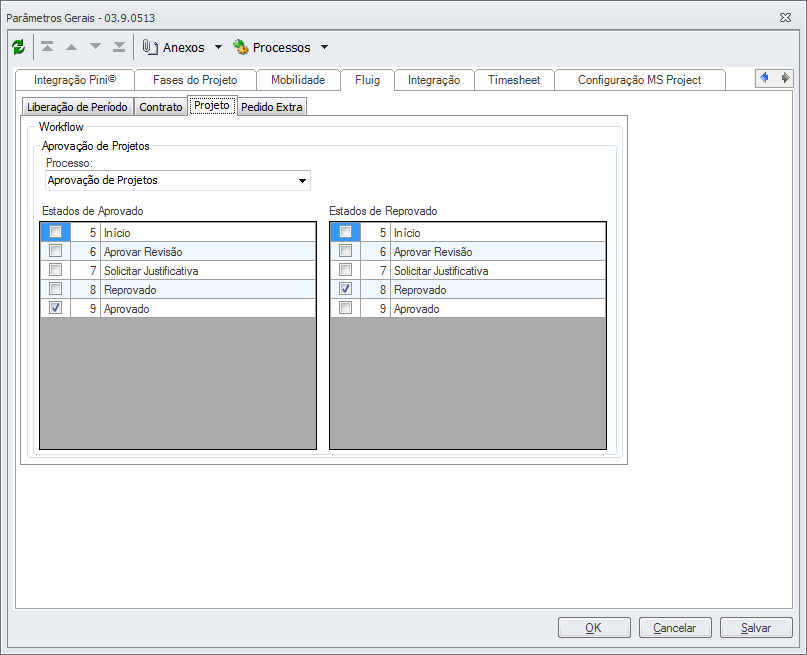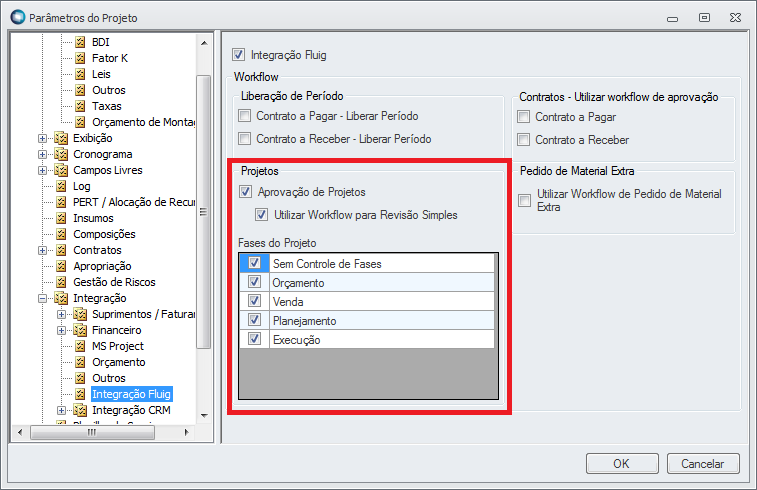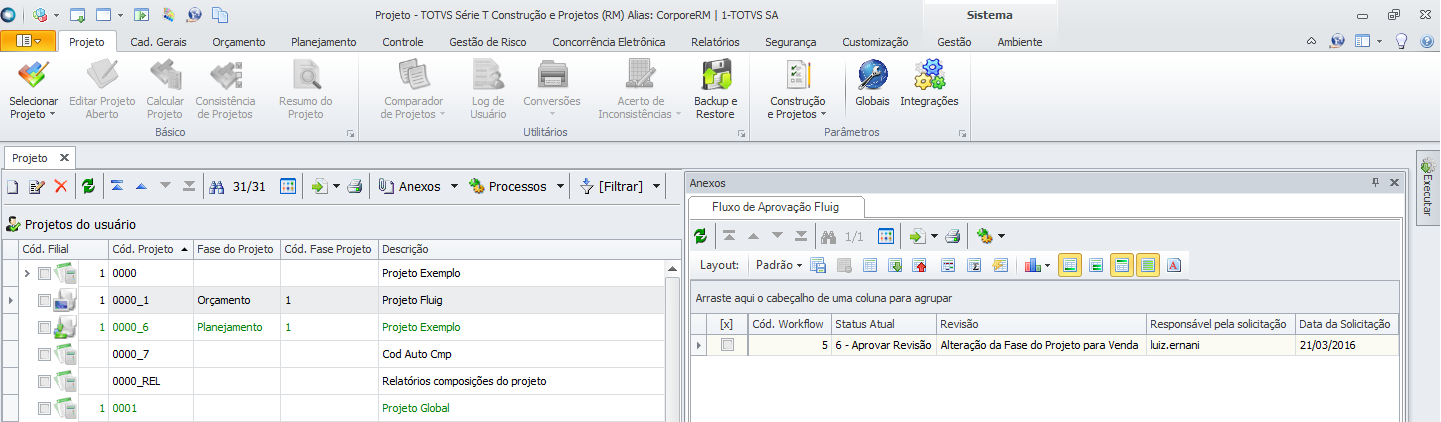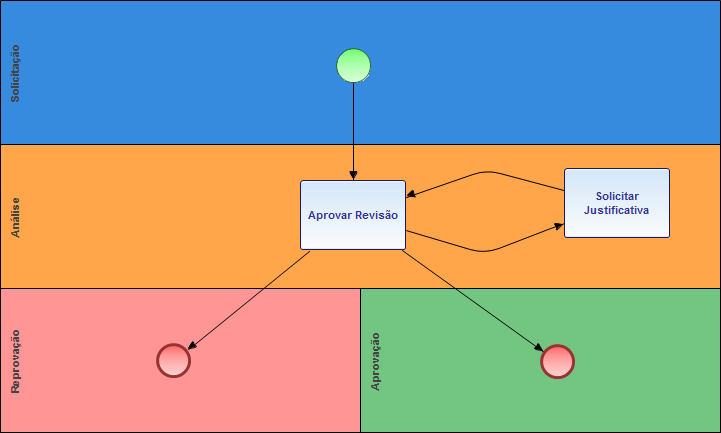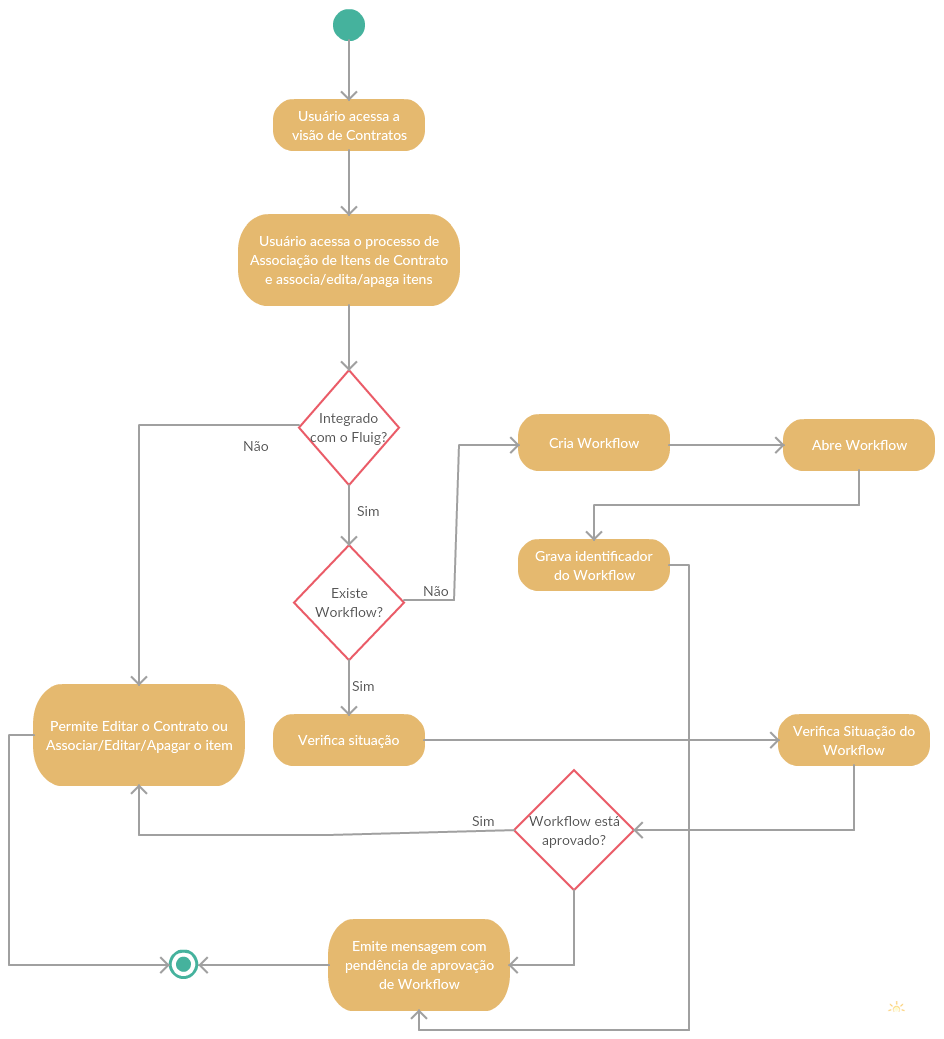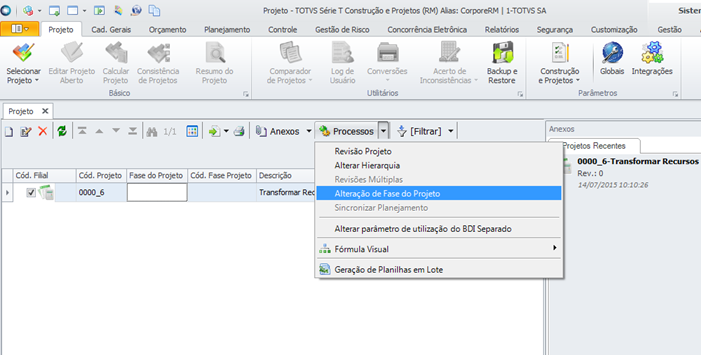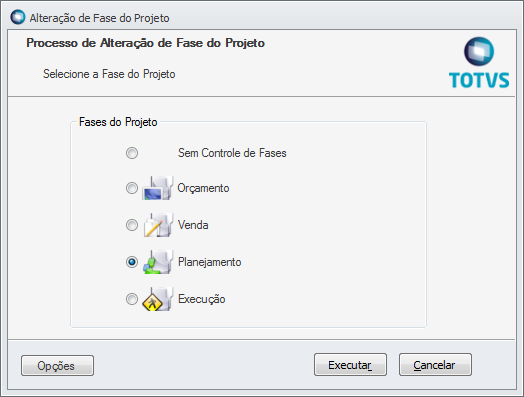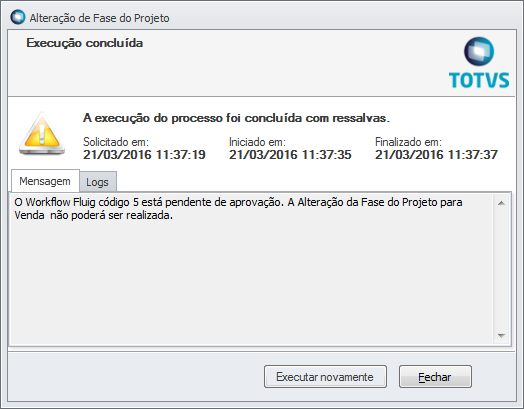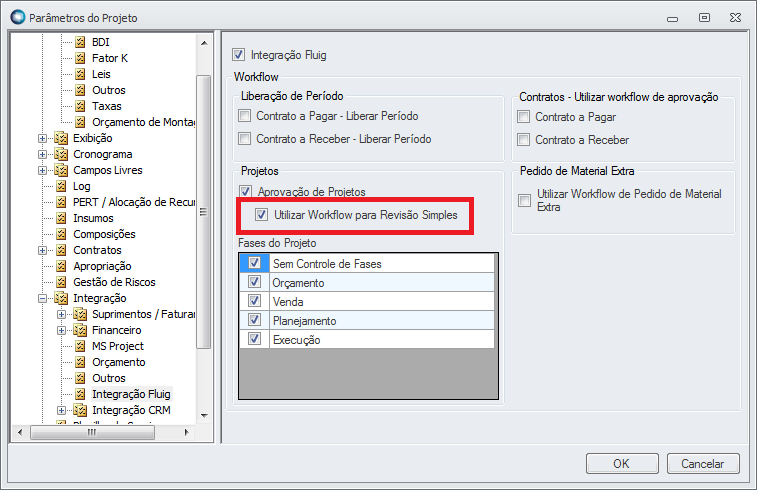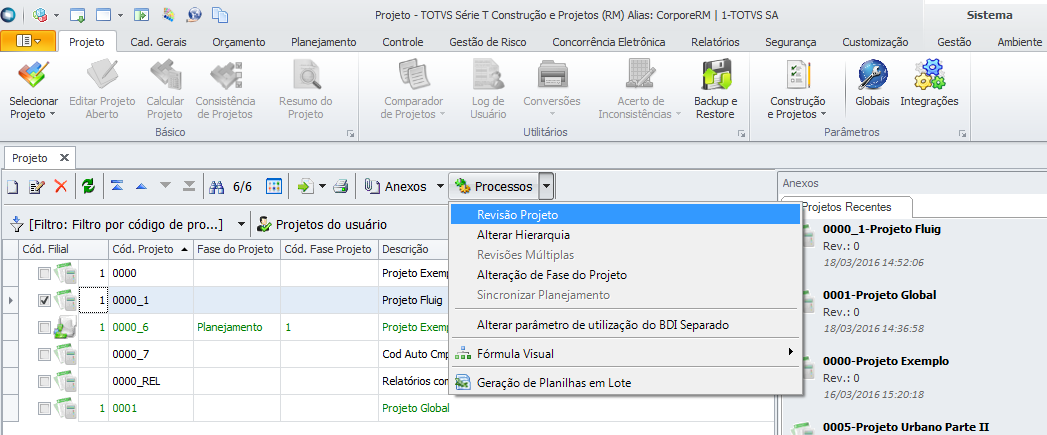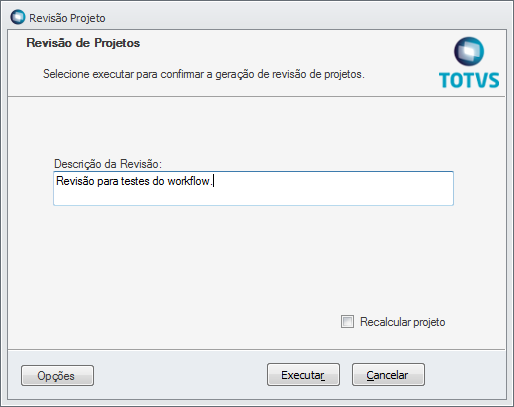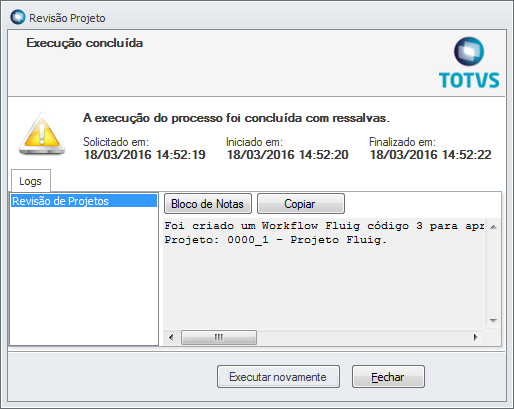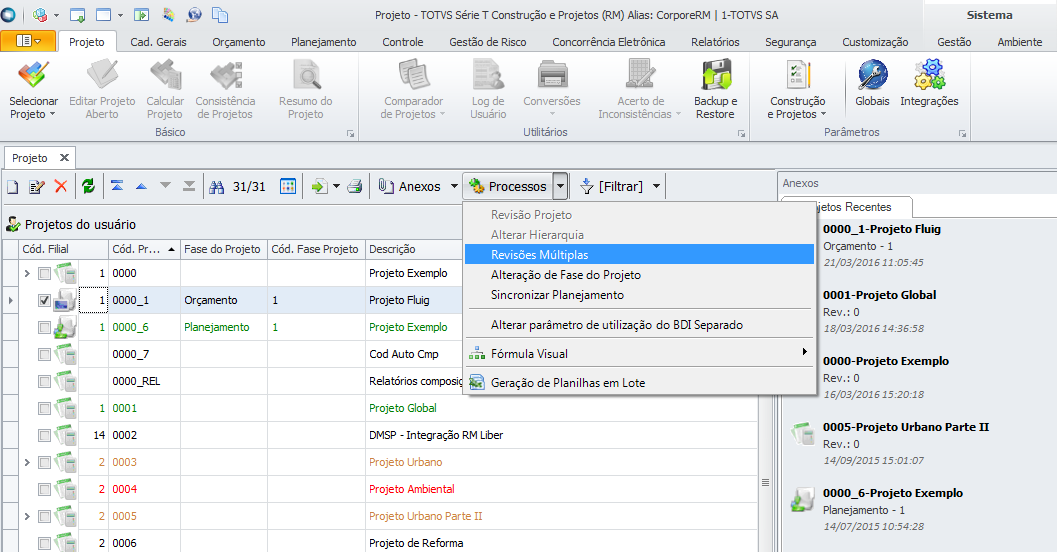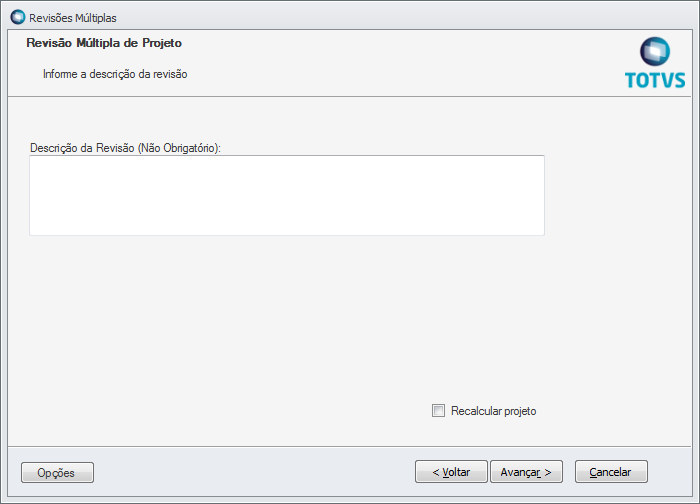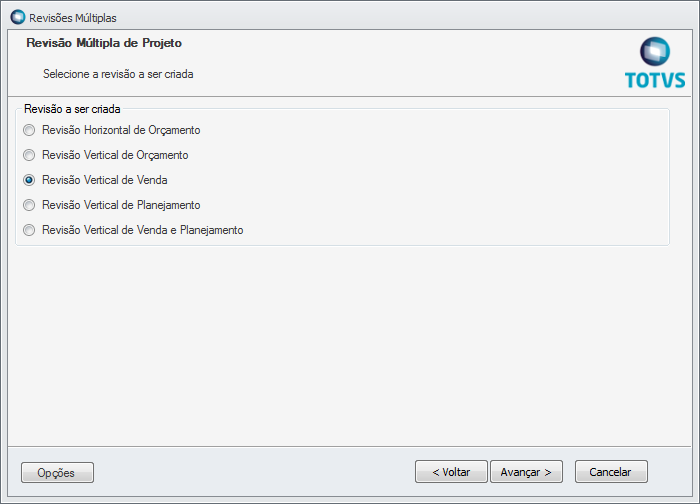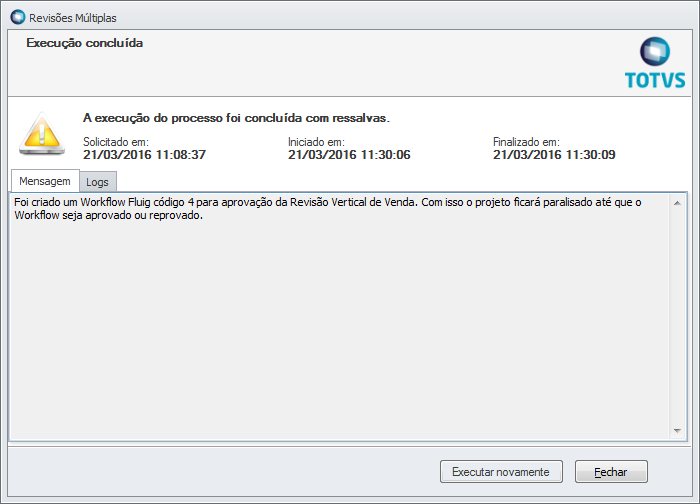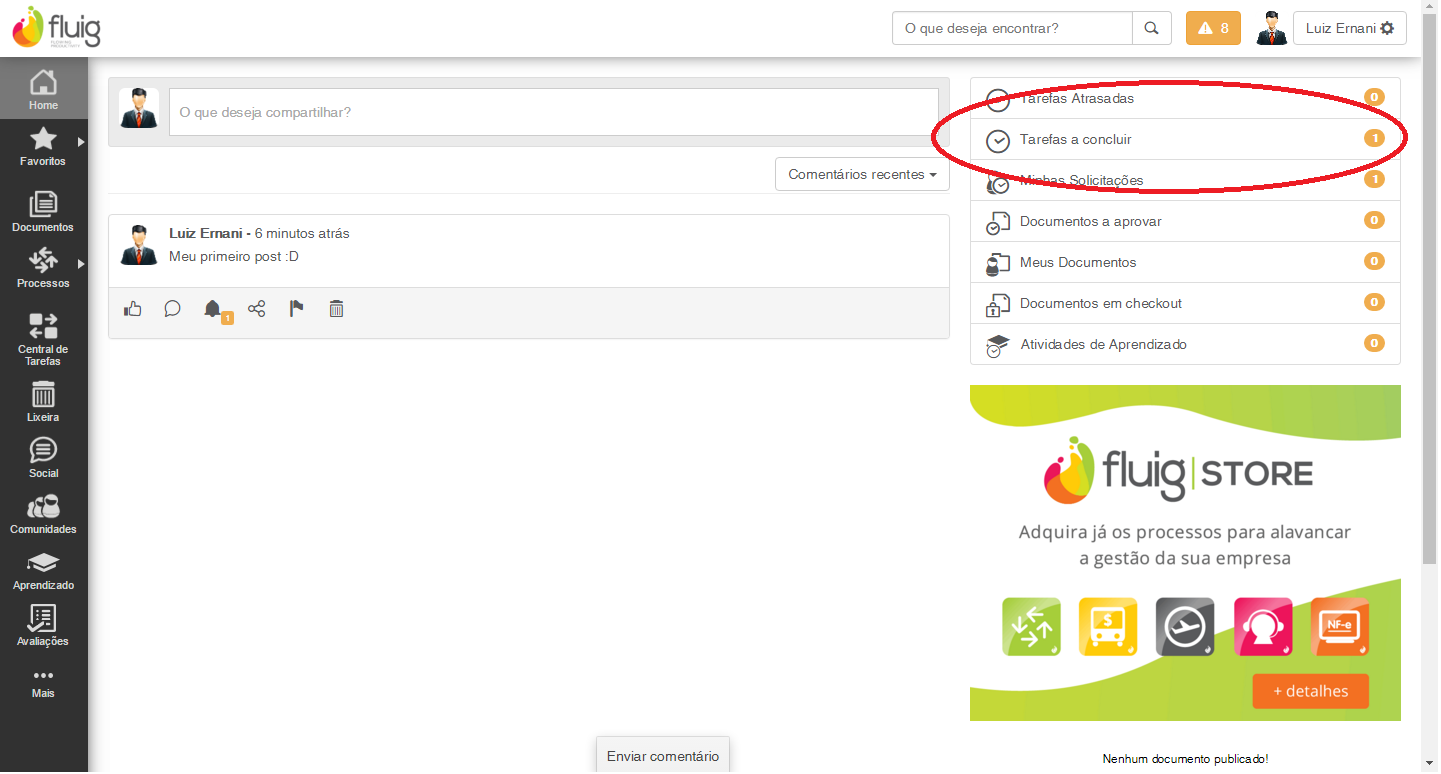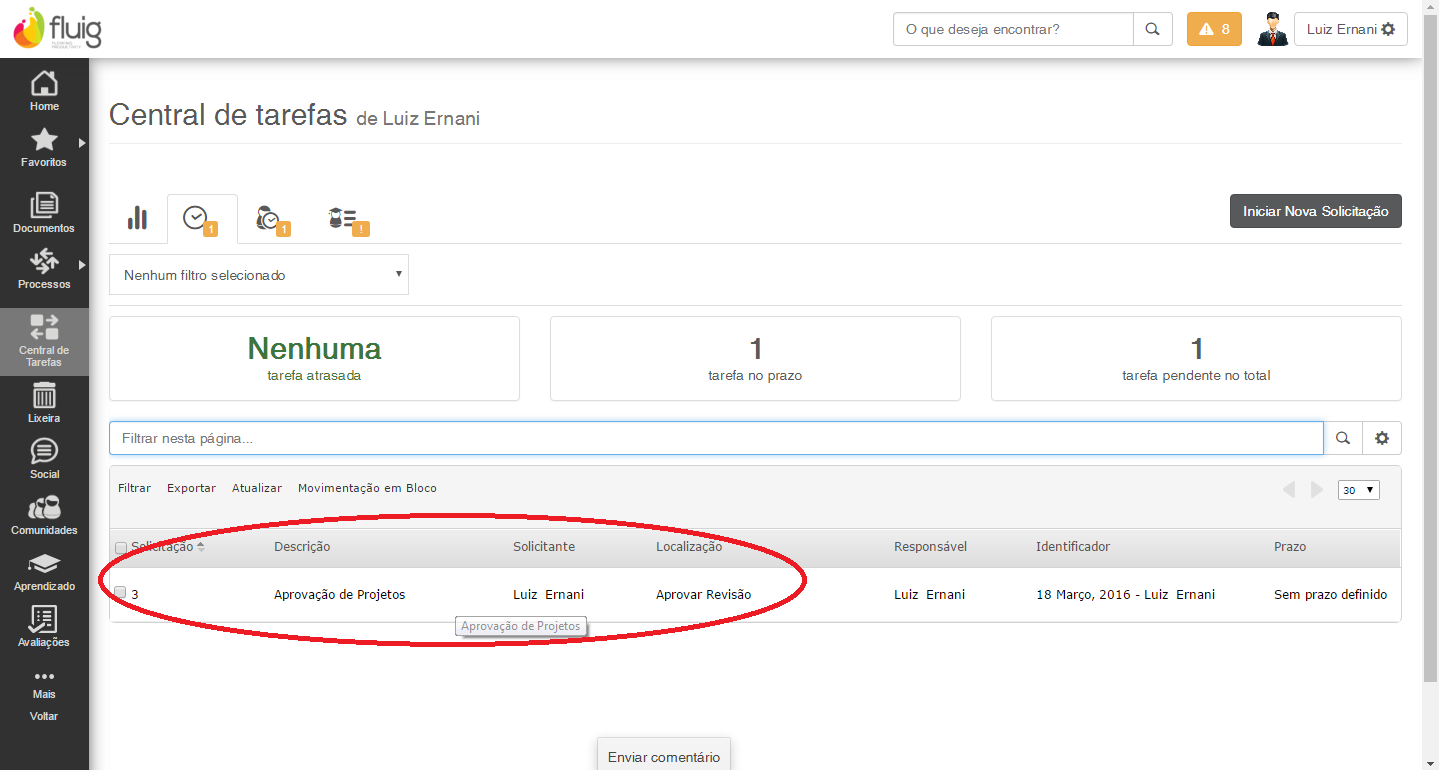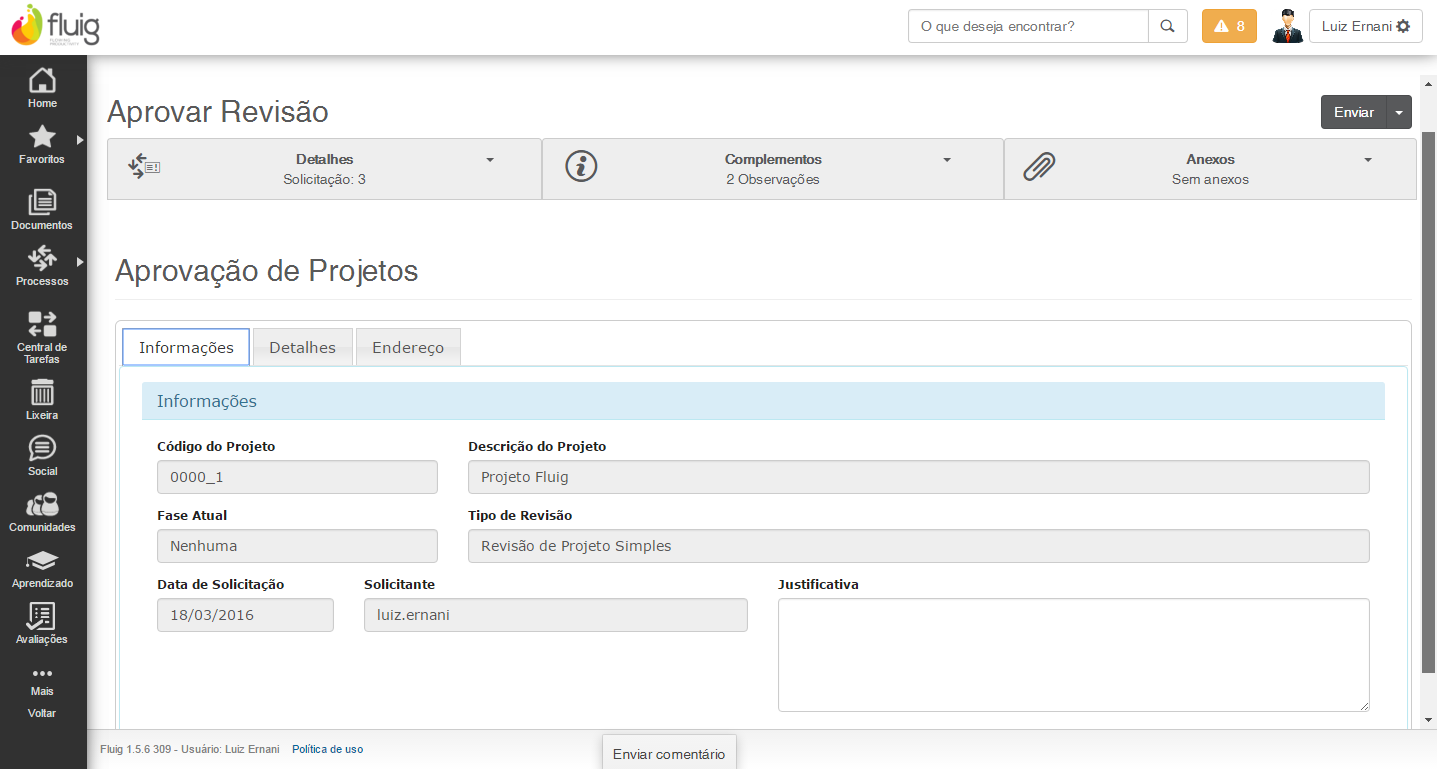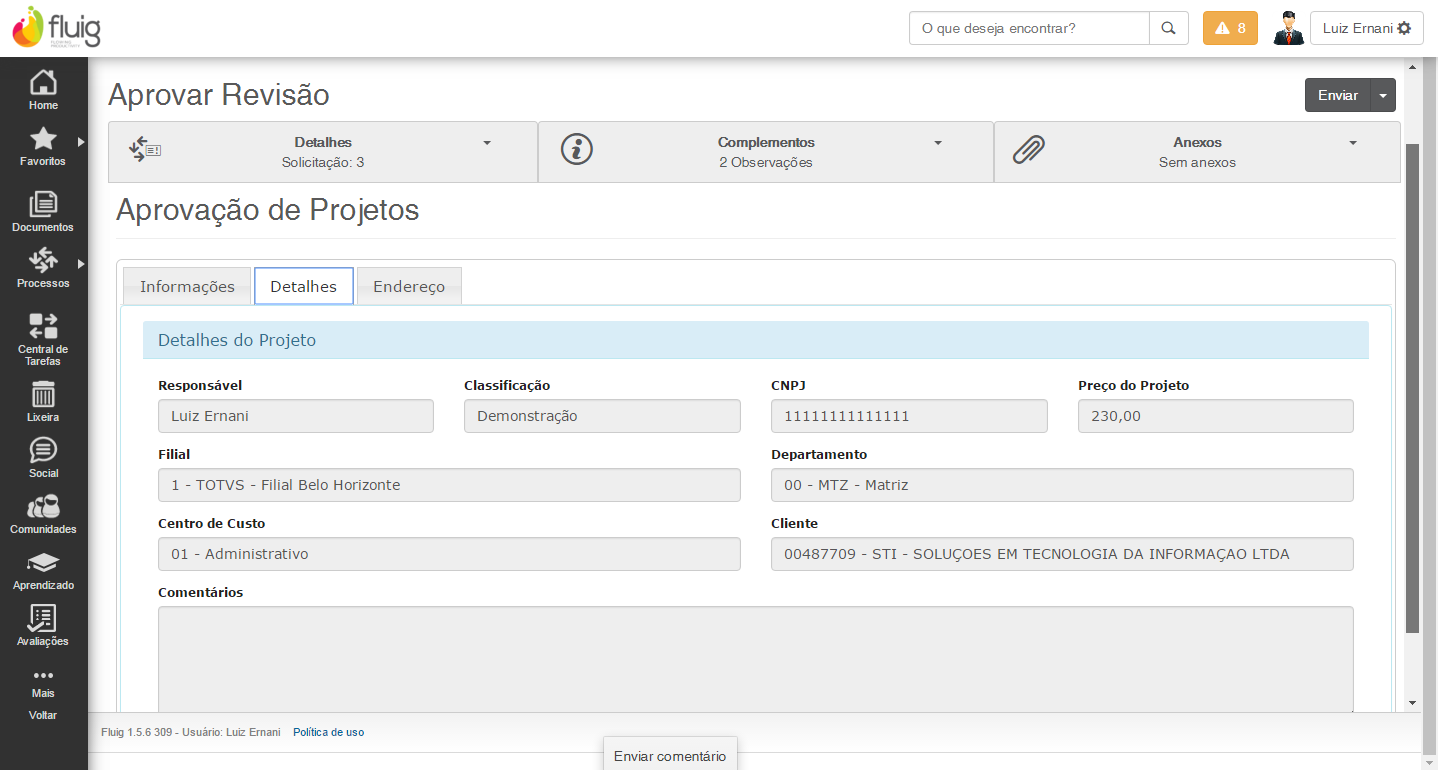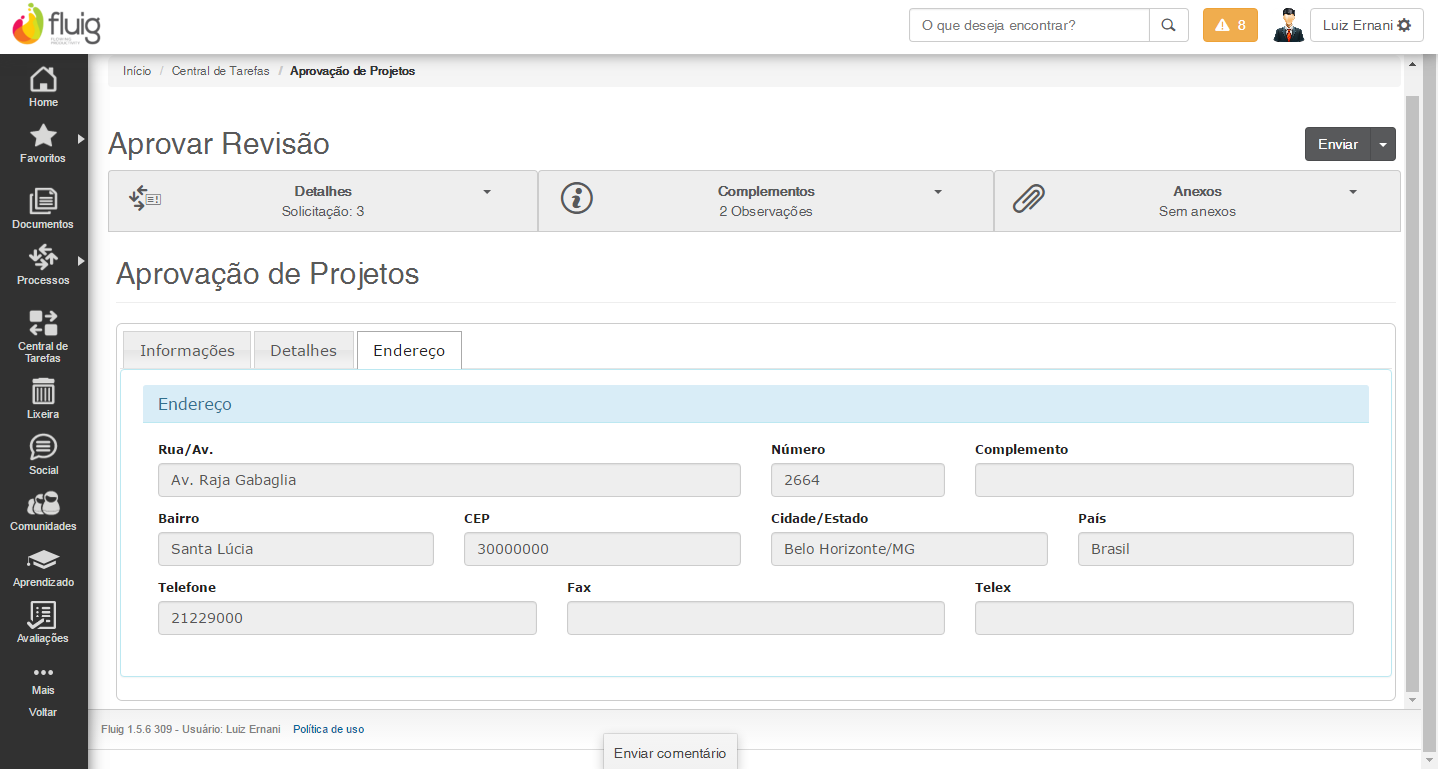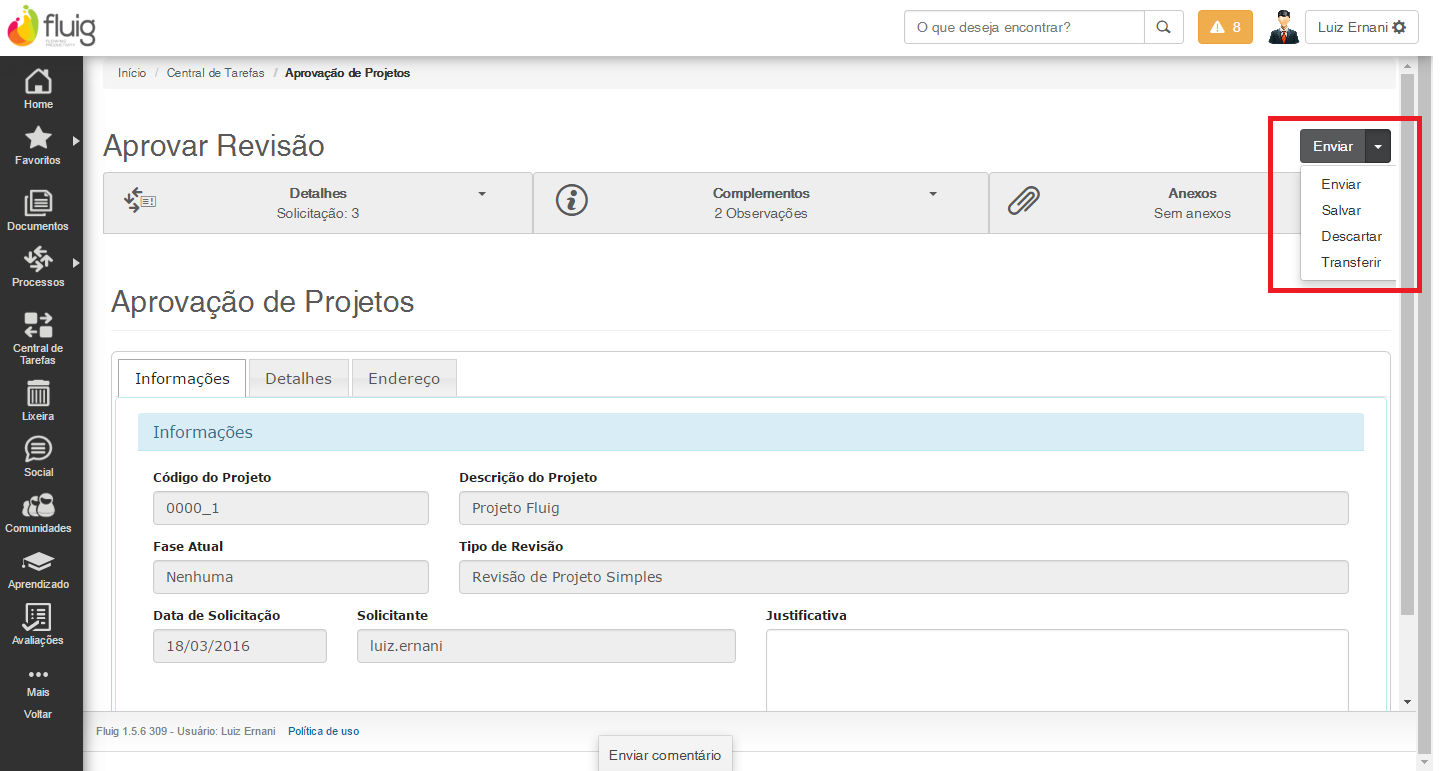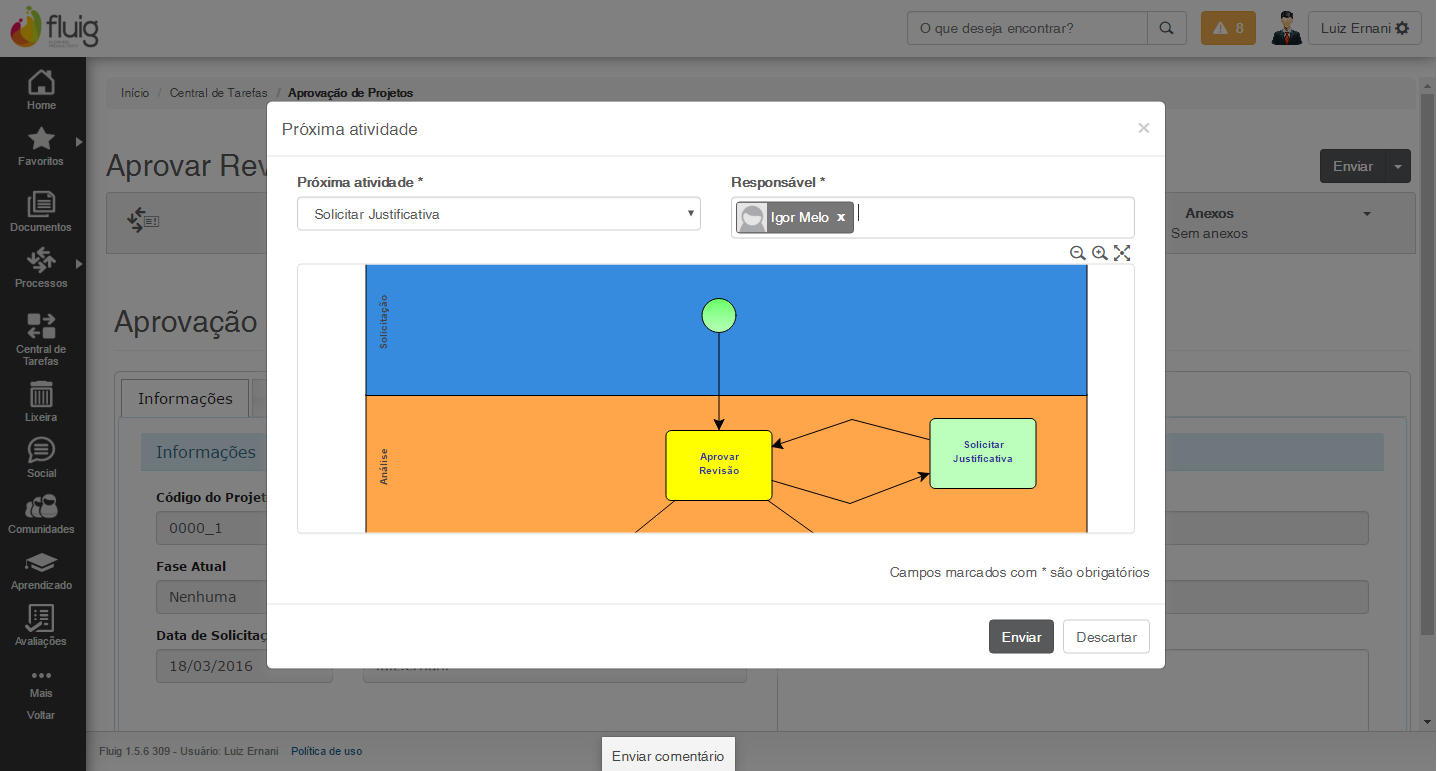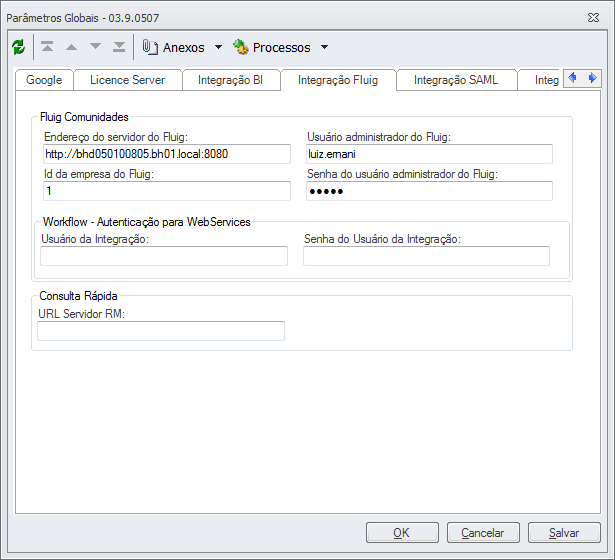Índice
Objetivo
Processo BPM de Aprovação de Projeto é uma solução desenvolvida sobre a plataforma Fluig e integrada nativamente com ERP RM, produto TOTVS Obras e Projetos, para possibilitar a realização de uma Revisão de Projeto Simples ou Múltipla ou Alteração na Fase do Projeto utilizando uma aprovação via Workflow Fluig.
Definição da Regra de Negócio
Parâmetros Gerais
No Menu | Projeto | Agrupador Parâmetros | Construção e Projetos | Gerais, escolha a aba chamada “Fluig” nos parâmetros gerais do TOTVS Obras e Projetos. Escolha a aba inferior Projeto para configurar o workflow.
Esta aba contém três parâmetros, sendo: um para definir o processo relativo ao workflow de aprovação da revisão do projeto, mais um para definir quais os estados do workflow que determinam que o mesmo esteja aprovado e um terceiro para definir quais os estados do workflow que determinam que o mesmo esteja reprovado.
Parâmetros de Projeto
Na aba “Integração FLUIG” em “Projeto | Agrupador Parâmetros | Construção e Projetos | Projeto", pasta "Integração | Integração Fluig” foram adicionados os seguintes parâmetros:
- “Aprovação de Projetos” que é inicializado desmarcado. Se marcado, será verificado, para as revisões de projeto, se existe e se o workflow Fluig de Projetos está aprovado.
- “Utilizar workflow para Revisão Simples” que é habilitado somente se o parâmetro acima for marcado e por padrão ele é desmarcado. Se marcado irá verificar se o workflow Fluig está aprovado para o processo de Revisão de Projeto Simples.
- “Fases do Projeto” : Para selecionar em quais mudanças de fase do projeto deverá ser utilizado a aprovação via workflow. São exibidas em uma lista as fases do Projeto:
- Sem Controle de Fases
- Orçamento
- Venda
- Planejamento
- Execução
Workflow para Revisar o Projeto
Os projetos podem ter um histórico de posições que definem o status do mesmo.
Essas posições são definidas como:
- Cancelado;
- Concluído;
- Em Andamento;
- Executar;
- Negociação;
- Paralisado;
- Revisado
Ao adicionar um novo projeto o mesmo ocupa posição (status) “Em andamento”. Esse status possibilita o usuário, que tenha as devidas permissões, criar ou editar rotinas e processos nos módulos do projeto.
O Workflow Fluig irá atuar nos processo de Revisão de Projeto, Revisão Múltipla de Projeto e Alteração da Fase do Projeto.
Processo de Revisão de Projeto Simples
O processo de Revisão de Projeto consiste em copiar todos os dados do orçamento em execução para o novo projeto de destino que se tornará o novo orçamento. Nesse processo é somente permitido um único orçamento em execução, isso significa que ao gerar uma revisão de projetos o orçamento em execução é atualizado para revisado e o projeto destino se torna o novo orçamento de execução.
Ao solicitar que um projeto seja revisado será necessário solicitar que o mesmo seja aprovado via Workflow Fluig.
Enquanto o projeto estiver em processo de aprovação o mesmo não poderá ser editado e ocupará a posição de “Paralisado”.
Uma vez reprovado o projeto deve ocupar a posição “Em andamento”, que possibilita que o usuário edite as informações do projeto. Finalizando as alterações, será necessário solicitar que o projeto seja aprovado via Fluig utilizando o workflow, para utilizar o processo revisão de projeto.
Uma vez aprovado o projeto deve ocupar a posição de “Em andamento”, e possibilitar que o processo de revisão possa ser executado.
Processo de Revisão Múltipla
A Revisão Múltipla é um processo da visão de projetos e parte do mesmo princípio do processo supracitado, porém possibilita à criação de quatro tipos de revisões distribuídas em fases. Por padrão a descrição das fases são: Orçamento, Venda, Planejamento e Execução, que são identificadas por símbolos e através da coluna Fase do Projeto na Visão de Projetos.
Ao solicitar que um projeto seja revisado será necessário solicitar que o mesmo seja aprovado via Workflow Fluig desde que a fase em que se encontra o projeto estiver sido selecionada nos parâmetros de projeto.
O Workflow será criado e verificado se a revisão for dos seguintes tipos:
- Revisão Vertical de Orçamento
- Revisão Vertical de Venda
- Revisão Vertical de Planejamento
- Revisão Vertical de Venda e Planejamento
- Transformar em Fase de Execução.
Não será disparado e verificado workflow para Revisões Horizontais.
Ao clicar no botão “Executar” da tela do processo, primeiramente será verificado qual a revisão selecionada pelo usuário no processo. Caso seja um dos tipos de revisão mencionados no parágrafo anterior, o processo irá recuperar a parametrização da integração do TOTVS Obras e Projetos com o Fluig definida para a coligada e o projeto correntes.
Após recuperar a parametrização, o processo irá verificar se a integração com o Fluig está ativa e se o parâmetro “Aprovação de Projetos” da integração do TOTVS Obras e Projetos com o Fluig está marcada. Se estiver marcada o processo irá verificar se a fase da revisão selecionada está parametrizada para ser aprovada pelo workflow Fluig.
Alteração de Fase do Projeto
Ao acionar este processo será exibida uma tela onde serão apresentadas as opções:
- Sem Controle de Fases
- Orçamento
- Venda
- Planejamento
- Execução
Estas são as fases que podem ser atribuídas para o projeto.
Assim que executado o processo, o sistema disparará um workflow Fluig para aprovação da alteração da fase. Para que o projeto assuma a nova fase escolhida é necessário que o workflow Fluig seja concluído com aprovação.
O workflow será disparado apenas quando a Integração Fluig e o parâmetro de projeto "Aprovação de Projetos" estiverem marcados.
Anexo Fluxo de Aprovação Fluig
Foi criado o anexo “Fluxo de Aprovação FLUIG” na visão de projetos. Com o projeto marcado para utiliza integração FLUIG este anexo exibe o conteúdo da tabela “Controle Projetos – Fluig” referente ao projeto, além de verificar o Status atual do Workflow no servidor do FLUIG.
Fluig
Processo BPM - Workflow de Aprovação de Revisão de Projetos
Foi criado um processo baseado no padrão BPM (Business Process Management) referente ao workflow para aprovação de revisão de projetos. É necessário exibir as informações referentes ao projeto que deseja ser aprovado.
O processo do FLUIG permite solicitar justificativas durante o processo de aprovação.
Formulário Fluig
Para possibilitar a aprovação, será apresentado em um formulário ao usuário aprovador informações relativas ao projeto conforme descrito na tabela abaixo:
Informações para o formulário do Workflow de Aprovação de Projetos | |
Informação | Origem |
Código do Projeto | Projeto |
Descrição do Projeto | Projeto |
CNPJ | Projeto |
Responsável | Projeto |
Código da Filial | Projeto |
Código do Centro de Custo | Projeto |
Classificação | Projeto |
Código do Departamento | Projeto |
Código do Cliente | Projeto |
Endereço | Projeto |
Comentários | Projeto |
Fase do Projeto | Projeto |
Valor do Projeto | Projeto |
Tipo de Revisão | Controle Projetos Fluig |
Usuário Solicitante | Controle Projetos Fluig |
Data da Solicitação | Controle Projetos Fluig |
Datasets Fluig
Foi criado um Dataset Fluig para obter as informações do projeto.
O Dataset utiliza o serviço de Consulta SQL do RM, portanto foi elaborada uma consultas SQL para que o Dataset possa consumí-la para extrair os dados necessários para exibí-los no formulário Fluig.
A consulta SQL se encontra junto com os artefatos do Workflow de Aprovação de Revisão de Projetos, dentro da pasta objetos gerenciais: <pasta de instalação do RM>\ObjetosGerenciais\Fluig\Workflow\Projetos.zip.
Benefícios
Os principais benefícios na utilização deste processo BPM são:
- Rastreabilidade;
- Governança;
- Aprovação via mobile;
- Melhora no gerenciamento e controle das revisões e fases de projetos.
Ambiente de Negócio
Segmento
Construção e Projeto.
Áreas de Negócios
Obras e Projetos.
Processo workflow
Atividades do Processo Fluig
Atividade: Início.
Descrição: Tarefa inicial do Workflow.
Instruções: Definir o início do Workflow.
Atividade: Aprovar Revisão.
Descrição: Análise para Aprovação de Revisão ou Alteração de Fase do Projeto.
Instrução: Por meio dessa atividade você poderá aprovar, reprovar ou solicitar uma justificativa.
Atividade: Solicitar justificativa.
Descrição: Inserção da justificativa para Aprovação da Revisão ou Alteração da Fase do Projeto.
Instrução: Por meio dessa atividade você insere o porque ou dados adicionais para Aprovação de Projeto.
Atividade: Reprovar.
Descrição: Reprova o Workflow da Revisão de Projeto.
Instrução: Reprovação e finalização do workflow.
Atividade: Aprovar.
Descrição: Aprova a Revisão de Projeto.
Instrução: Aprovação e finalização do workflow.
Como Utilizar
Iniciando Processo BPM pelo RM
Processo de Alteração de Fase do Projeto
No Menu | Projetos | Selecionar Projeto | Processos | Alteração de Fase do Projeto.
- Na visão de Projetos escolha o processo de Alteração de Fase do Projeto, conforme figura abaixo:
Defina para qual fase o projeto irá assumir, conforme figura abaixo:
Ao final do processo se não estiver um Workflow aprovado para o projeto e fase, o processo não será executado e uma mensagem informando que o Workflow não está aprovado será exibida ao final do mesmo, conforme figura abaixo.
Processo de Revisão de Projeto Simples
- Antes de utilizar aprovação via Workflow Fluig para Revisão Simples deve-se abrir o projeto e ir nos parâmetros de projeto, pasta Integração, Integração Fluig e marcar o campo "Utilizar Workflow para Revisão Simples", conforme figura abaixo:
- No Menu | Projetos | Selecionar Projeto | Processos | Revisão do Projeto.
- Na visão de Projetos escolha o processo de Revisão do Projeto, conforme figura abaixo:
- Insira uma descrição para a revisão, conforme figura abaixo:
- Ao final do processo se não estiver um Workflow aprovado para o projeto, o processo não será executado e uma mensagem informando que o Workflow não está aprovado será exibida ao final do mesmo, conforme figura abaixo.
Processo de Revisões Múltiplas
- Na visão de Projetos escolha o processo que deseja realizar a revisão, conforme figura abaixo:
- Insira uma descrição para a revisão, conforme figura abaixo:
- Defina qual o tipo de revisão será criada, conforme figura abaixo:
- Ao final do processo se não estiver um Workflow aprovado para a revisão, o processo não será executado e uma mensagem informando que o Workflow não está aprovado será exibida ao final do mesmo, conforme figura abaixo.
Visualização e aprovação/reprovação do Workflow no Fluig
Faça login no Fluig e clique no link Tarefas a concluir, conforme figura abaixo:
A página que irá se abrir irá mostrar todas as suas tarefas à concluir. Encontre na tabela de tarefas pelo Workflow “Aprovação de Projetos” e dê um clique sobre ele, conforme figura abaixo:
Será aberto o formulário com informações do Projeto e as opções de “Solicitar Justificativa”, “Aprovar” e “Reprovar” o Workflow.
- Abaixo o formulário com Informações do Projeto.
- Abaixo o formulário com mais Detalhes do Projeto:
- Abaixo o formulário com o endereço do Projeto:
- Para avançar o workflow clique no botão Enviar no canto superior direito da tela. Caso queira Salvar, Transferir ou Descartar clique na seta bem a direita do botão de Enviar, conforme figura abaixo:
- Ao clicar no botão Enviar, caso tenha mais de uma atividade para o fluxo seguir, a tela abaixo é exibida. Selecione a próxima atividade que o Workflow irá assumir (para aprová-lo selecione a atividade final Aprovar) e escolha quais usuários serão responsáveis pela próxima atividade.
Como Instalar
Fluig
Instalar o ambiente de Desenvolvimento Fluig
Para realizar a instalação do Processo BPM é preciso ter instalado o TDS (TOTVS Developer Studio) e o plugin do FLUIG para o mesmo. Para instalar o TDS e o plugin do FLUIG visite esta página que contém detalhes para tal: Guia de instalação fluig Studio.
Buscar os Arquivos para Instalação do Processo BPM
O nome do arquivo do projeto processo BPM Fluig de Aprovação de Revisão de Projetos: rm_prj_aprovacao_projetos.zip. Estão na pasta de instalação dentro da pasta objetos gerenciais: <pasta de instalação do RM>\ObjetosGerenciais\Fluig\Workflow\Projetos.zip.
Abrir o Arquivo do Instalação do Processo BPM no TDS
No link estão as instruções de como fazer a abertura do arquivo do processo BPM dentro do TDS: Importação e exportação de projeto no Fluig Studio
Componentes dos Processos BPM
Processo BPM | Aprovação de Revisão de Projetos | |
|---|---|---|
Tipo Arquivo | Nome do Arquivo | Descrição |
Formulário | prj_aprovacao_projetos.html | Formulário com informações sobre o projeto e a revisão que se deseja fazer. |
Formulário Mobile | prj_aprovacao_projetos_ecmmobile.html | Formulário para aparelhos móveis. |
| Evento de Formulário | displayFields.js | Evento para carregar as informações do dataset para o fomulário. |
Diagrama de Processo | prj_aprovacao_projeto.process | Diagrama de processo BPM para Aprovação de Revisão de Projetos. |
Dataset | dsPrjAprovarProjetoFluig.js | Obtém informações do projeto e da revisão que se deseja aplicar para exibição no formulário. |
| Consulta SQL | MPRJFLUIG.TotvsSQL | Consulta SQL que retorna as informações para o dataset. Deverá ser importada para o RM. |
Envio do Processo BPM para o Fluig
Uma vez instalado o TDS deve-se importar o Processo BPM para o TDS para manipularmos e posteriormente importá-lo para o servidor Fluig. Para importar o Workflow siga os passos explicados nesta página:http://tdn.totvs.com/pages/releaseview.action;jsessionid=D2A6F7626B6B8CB061A77A89F9693875?pageId=128681226#ExpediçãodeProcessosdeWorkflowpeloFluigStudio-ExpediçãodeprocessodeworkflowpelopluginFluignoTDS.
ERP RM
Configurar nos parâmetros globais do sistema
Acesse Menu | Projeto| Agrupador Parâmetros | Globais, aba Integração Fluig, informe os dados do endereço do servidor Fluig, usuário, senha e identificador da empresa.
Configurar nos parâmetros Gerais do TOTVS Obras e Projetos
Em Menu | Construção de Projetos | Agrupador Parâmetros | Gerais, aba Fluig, pasta Projeto e escolha qual Processo BPM será utilizado para Aprovação de Revisão de Projetos bem como os seus estados que serão considerados aprovados e os estados que serão considerados reprovados.
Escolher o projeto e configurar nos parâmetros de Projetos se o projeto em questão irá utilizar a integração com o Fluig
Acesse o Menu -> Projeto | Agrupador Parâmetros | Construção e Projetos | Projetos. Na tela que irá se abrir vá no pasta Integração | Integração Fluig. Escolha se deseja utilizar workflows para Aprovação de Revisão de Projetos e defina para quais fases o workflow irá atuar.
Considerações
Informamos que é de suma importância conhecimento técnico para implantação do componente no Fluig. Caso necessite, sugerimos aquisição de horas de consultoria para auxiliar na Implantação desses componentes junto ao canal TOTVS que lhe atende ou através da Fluig Store.
Todos os produtos comercializados e distribuídos na Fluig Store possuem como pré-requisito a plataforma Fluig para funcionamento.
Para mais informações sobre a integração Fluig x RM consulte: Fluig Framework.